تثبيت برامج تشغيل الطابعة HP LaserJet PRO 400 M401DN
لبدء العمل مع الطابعة ، تحتاج إلى تثبيت البرنامج المناسب على جهاز الكمبيوتر الخاص بك. يمكنك القيام بذلك بعدة طرق بسيطة.
محتوى
تثبيت برامج تشغيل HP LaserJet PRO 400 M401DN
نظرًا لوجود العديد من الطرق الفعالة لتثبيت برامج التشغيل للطابعة ، يجب أن تفكر في كل منها.
الطريقة 1: موقع الشركة المصنعة للجهاز
الخيار الأول لاستخدام هو المورد الرسمي للشركة المصنعة للجهاز. غالبا ما يكون على الموقع هو كل البرامج اللازمة لتكوين الطابعة.
- للبدء ، افتح موقع الشركة المصنعة .
- ثم انقل المؤشر إلى قسم "الدعم" الموجود في الجزء العلوي ، وحدد "البرامج وبرامج التشغيل" .
- في نافذة جديدة ، يجب عليك أولاً إدخال طراز الجهاز -
HP LaserJet PRO 400 M401DN- ثم انقر فوق "بحث" . - استنادًا إلى نتائج البحث ، سيتم عرض صفحة بها النموذج المطلوب. قبل تنزيل برامج التشغيل ، يجب على المستخدم تحديد نظام التشغيل المطلوب (إذا لم يتم اكتشافه تلقائيًا) وانقر فوق "تغيير" .
- بعد ذلك ، قم بالتمرير لأسفل الصفحة وانقر فوق قسم "برنامج تشغيل - تثبيت الجهاز" . من بين برامج التنزيل المتاحة ، حدد HP LaserJet Pro 400 Printer Software and Drivers وانقر فوق Download .
- انتظر حتى اكتمال التنزيل وتشغيل الملف الناتج.
- سوف يسرد البرنامج القابل للتنفيذ البرنامج المثبت. يجب على المستخدم النقر فوق "التالي" .
- بعد ذلك ، سيتم عرض نافذة تحتوي على نص اتفاقية الترخيص. إذا كنت تريد ، يمكنك قراءتها ، ثم تحديد المربع "أقبل شروط التثبيت" وانقر فوق "التالي" .
- سيبدأ البرنامج في تثبيت برامج التشغيل. إذا لم تكن الطابعة متصلة مسبقًا بالجهاز ، فسيتم عرض النافذة المقابلة. بعد توصيل الجهاز سوف تختفي وسيتم تنفيذ التثبيت في الوضع العادي.
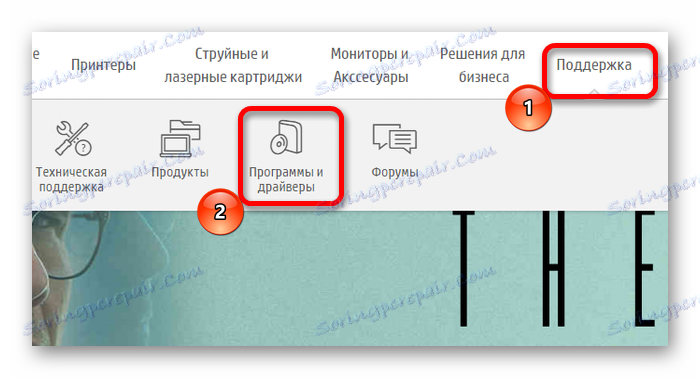
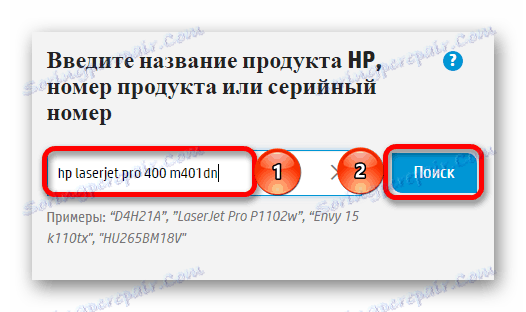

![حصان يزر] سائق 400 m401dn سائق تنزيل](https://soringpcrepair.com/image/drivers-for-hp-laserjet-pro-400-m401dn_5.png)
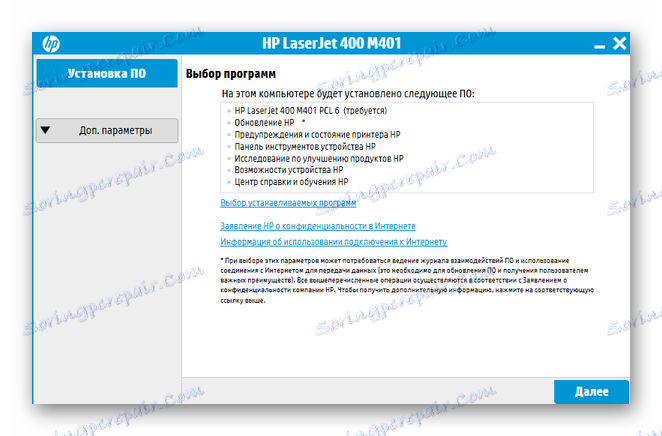

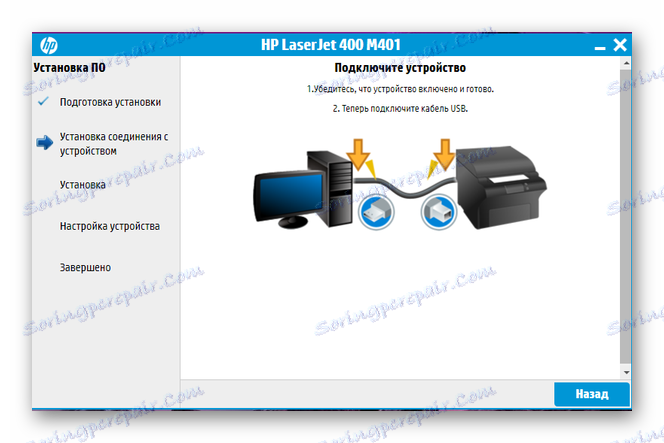
الطريقة 2: برنامج Third-Party
كخيار مختلف لتثبيت برامج التشغيل ، يمكنك النظر في البرامج المتخصصة. بالمقارنة مع البرنامج الموضح أعلاه ، لا يتم التركيز بشكل حصري على طابعة معينة من جهة تصنيع معينة. راحة هذا البرنامج هي القدرة على تثبيت برامج التشغيل لأي جهاز متصل بجهاز الكمبيوتر. هناك عدد كبير من هذه البرامج ، يتم تضمين أفضلها في مقالة منفصلة:
اقرأ المزيد: برنامج عالمي لتثبيت برامج التشغيل

ليس من العبث النظر في عملية تثبيت برنامج تشغيل الطابعة كمثال لبرنامج معين - سائق الداعم . أنها تحظى بشعبية كبيرة بين المستخدمين بسبب واجهة سهلة الاستخدام وقاعدة بيانات كبيرة من السائقين. يتم تثبيت برامج التشغيل التي تستخدمها على النحو التالي:
- للبدء ، سيحتاج المستخدم إلى تنزيل ملف المثبت وتشغيله. تحتوي النافذة المعروضة على زر واحد يسمى "القبول والتثبيت" . انقر فوقها للموافقة على اتفاقية الترخيص وبداية تثبيت البرنامج.
- بعد التثبيت ، سيبدأ البرنامج في فحص الجهاز وبرامج التشغيل المثبتة.
- بمجرد اكتمال الإجراء ، أدخل طراز الطابعة في مربع البحث العلوي الذي يطلب برامج التشغيل.
- استنادًا إلى نتائج البحث ، سيتم العثور على الجهاز الضروري ، وسيكون من الضروري فقط الضغط على زر "تحديث" .
- في حالة التثبيت الناجح ، أمام قسم "الطابعة" في القائمة العامة للأجهزة ، سيظهر مؤشر مناسب ، لإعلامك بتثبيت أحدث إصدار من برنامج التشغيل.
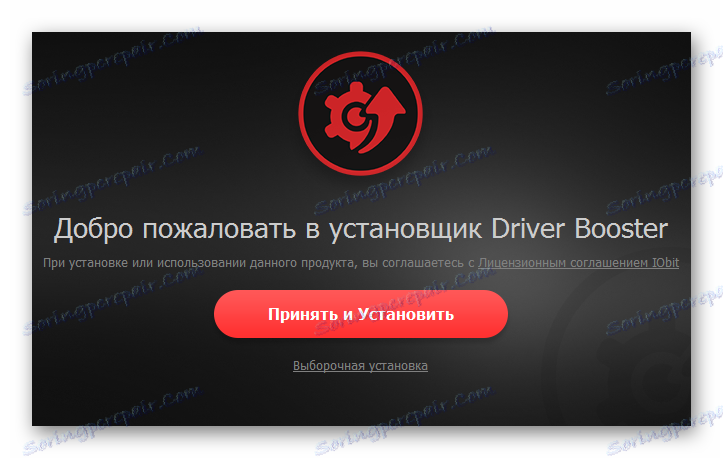
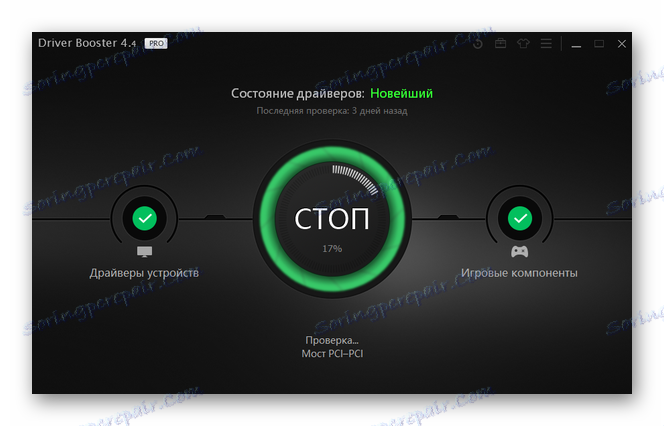
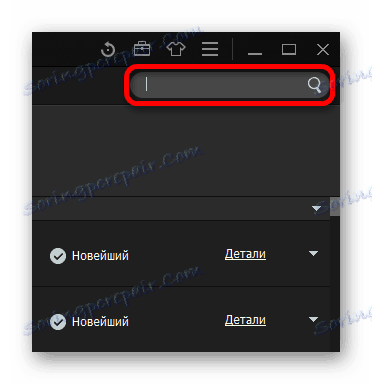
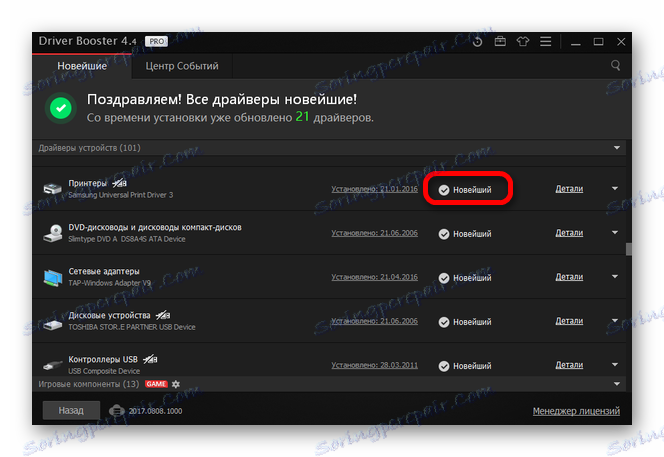
الطريقة الثالثة: معرف الطابعة
هذا الخيار لتثبيت برامج التشغيل أقل في الطلب من تلك التي نوقشت أعلاه ، ولكنها يمكن أن تكون فعالة للغاية في الحالات التي تكون فيها الأدوات القياسية غير فعالة. لاستخدام هذه الطريقة ، سيحتاج المستخدم أولاً إلى معرفة معرف الجهاز من خلال "إدارة الأجهزة" . يجب نسخ النتائج وإدخالها في أحد المواقع المتخصصة. استنادًا إلى نتائج البحث ، سيتم تقديم عدة أنواع مختلفة من برامج التشغيل لإصدارات مختلفة لنظام التشغيل في وقت واحد. بالنسبة لـ HP LaserJet PRO 400 M401DN ، يجب إدخال البيانات التالية:
USBPRINTHewlett-PackardHP

اقرأ المزيد: كيفية العثور على برنامج التشغيل باستخدام معرف الجهاز
الطريقة الرابعة: ميزات النظام
سيكون الخيار الأخير هو استخدام أدوات النظام. هذا الخيار أقل كفاءة من جميع الخيارات الأخرى ، ولكن يمكن استخدامه في حالة عدم تمكن المستخدم من الوصول إلى موارد الطرف الثالث.
- أولاً ، افتح "لوحة التحكم" ، والتي تتوفر في قائمة "ابدأ" .
- افتح "عرض الأجهزة والطابعات" ، الموجود في قسم "الأجهزة والصوت" .
- في نافذة جديدة ، انقر فوق " إضافة طابعة" .
- سيتم فحص الجهاز. في حالة اكتشاف الطابعة (يجب عليك أولاً توصيلها بالكمبيوتر) ، انقر ببساطة فوقها ، ثم انقر فوق "تثبيت" . وإلا ، فانقر فوق الزر "الطابعة المطلوبة ليس في القائمة" .
- من بين العناصر المعروضة ، حدد "إضافة طابعة محلية أو شبكة" . ثم انقر فوق "التالي" .
- إذا لزم الأمر ، حدد المنفذ الذي يتصل به الجهاز ، وانقر فوق "التالي" .
- ثم ابحث عن الطابعة التي تحتاجها. في القائمة الأولى ، حدد الشركة المصنعة ، وفي القائمة الثانية ، حدد الطراز الذي تريده.
- إذا رغبت في ذلك ، يمكن للمستخدم إدخال اسم جديد للطابعة. للمتابعة ، انقر فوق "التالي" .
- الخطوة الأخيرة قبل عملية التثبيت هي تكوين الوصول العام. يمكن للمستخدم منح الوصول إلى الجهاز أو تقييده. وأخيرًا ، انقر على الزر "التالي" وانتظر حتى اكتمال الإجراء.
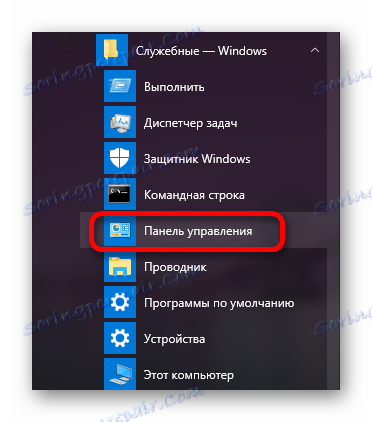
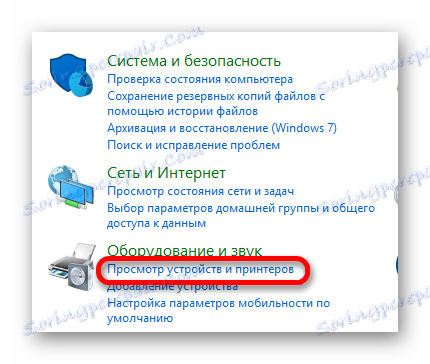
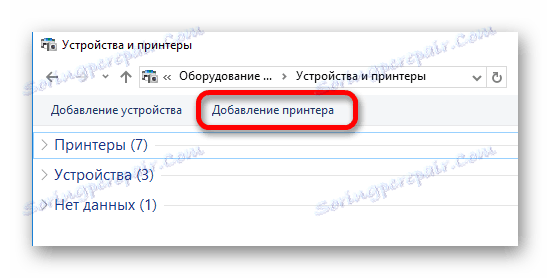
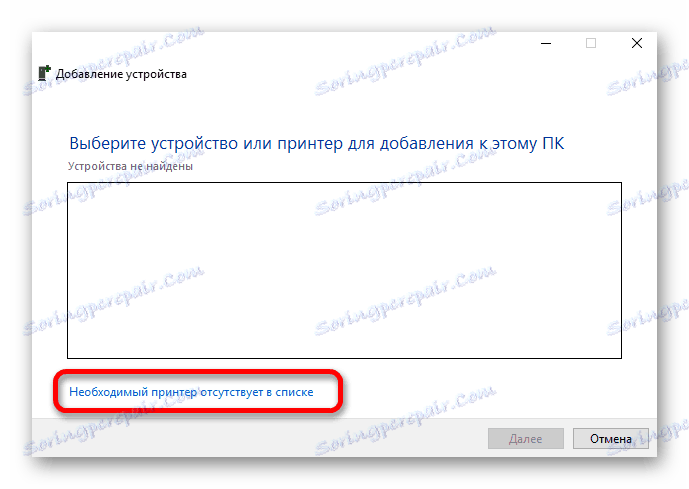
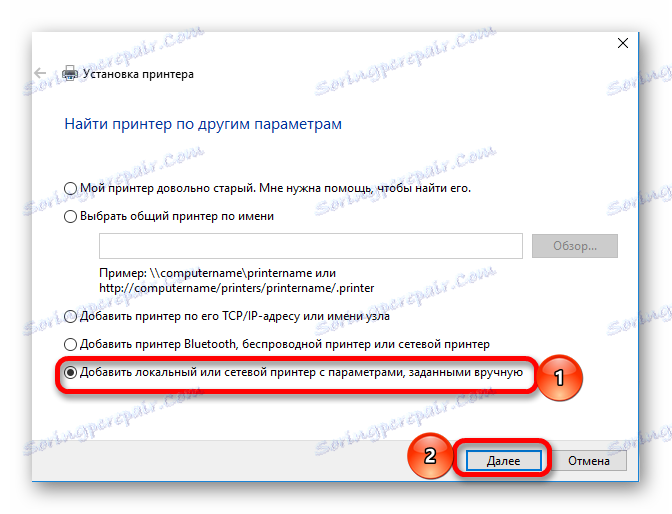
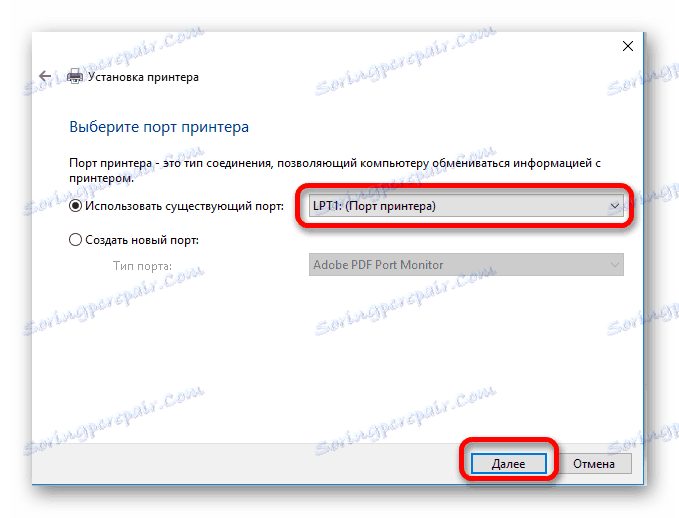
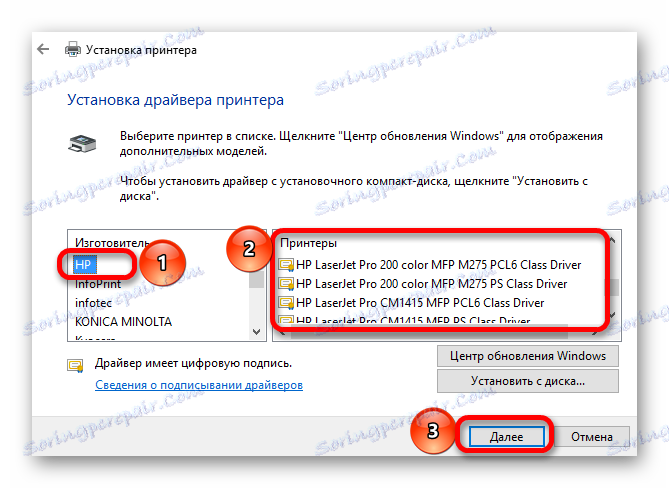
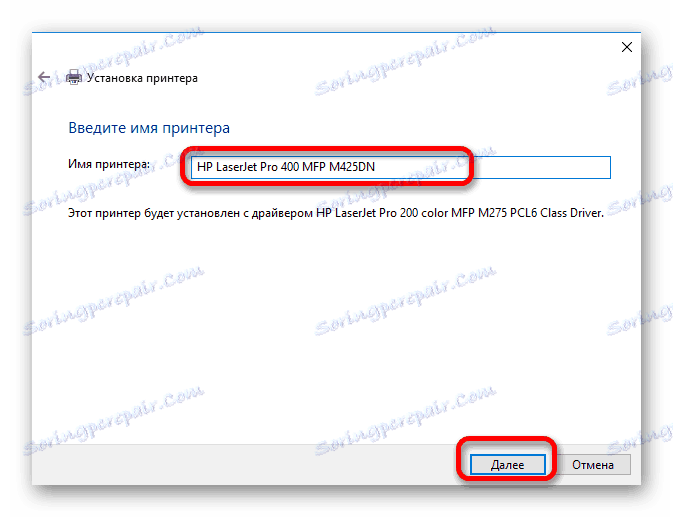
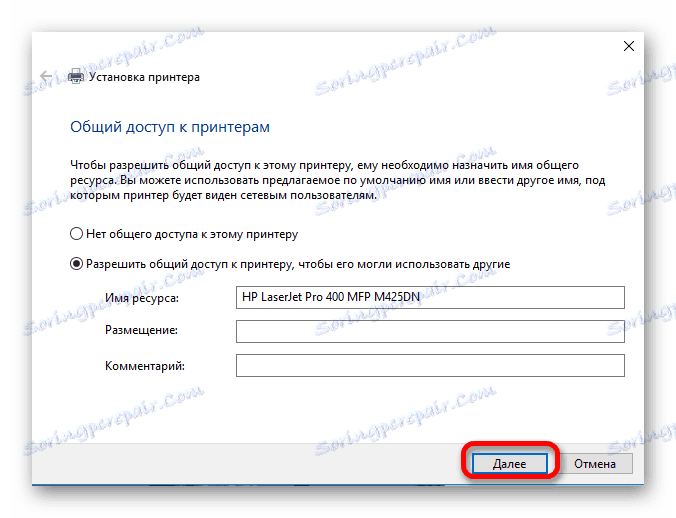
تستغرق العملية الكاملة لتثبيت برنامج تشغيل الطابعة وقتًا قليلاً للمستخدم. في هذه الحالة ، يجب أن تأخذ في الاعتبار تعقيد تثبيت معين ، وقبل كل شيء استخدام تلك التي تبدو بسيطة للغاية.